Отчет. Учебная группа (дежурство по кабинетам)
 Скачать 332 Kb. Скачать 332 Kb.
|
|
Департамент образования науки и молодежной политики Воронежской области ГБПОК ВО «Острогожский многопрофильный техникум» КУРСОВАЯ РАБОТА по ПМ 01: Разработка программных модулей программного обеспечения для компьютерных систем «МДК.01.02 Прикладное программирование» ТЕМА: «Учебная группа (дежурство по кабинетам)» Работу выполнил: Костенко Игорь студент группы К-21 отделения «Программирование в компьютерных системах» Преподаватель: Голдинов Виктор Семенович Оценка__________ Острогожск 2017 СОДЕРЖАНИЕ Введение…………………………………………………………………………..…….3 Создание баз данных с помощью MS Access и Интегрированной среды программирования Delphi……………………………………………………….…….6 Создание базы данных «Учебная группа (контингент)»»…………………………………………………………….………….13 Заключение…..………………………………………….………………………….….27 Литература…...……………………………………………………………...…………28 ВВЕДЕНИЕВ современном мире информация приобретает все большее значение, объемы и размеры её увеличиваются. Необходимость систематизирования информации заставила человека изобретать различные схемы, каталоги, таблицы для удобного использования данных. Век компьютеризации предоставляет возможность быстрого и удобного систематизирования данных с помощью баз данных. База данных является организованной на машинном носителе совокупностью взаимосвязанных данных и содержит сведения о различных сущностях одной предметной области реальных объектах, процессах, событиях или явлениях. Составными частями любой информационной системы являются БД и приложение для обработки данных. Появление персональных машин класса Pentium, семейства операционных систем Windows фирмы Microsoft и различного программного обеспечения позволяют автоматизировать ручные операции, вести любые виды работ по накоплению информации, ее обработки и получению различных выходных форм. Создаваемые формы позволяют быстро и эффективно обновлять данные, получать ответы на вопросы, осуществлять поиск нужных данных, анализировать данные, печатать отчеты, диаграммы и почтовые наклейки. Простым примером базы данных является база учебной группы с расписанием дежурств обучающихся, ведь там информация хранится строго в определенном порядке и по определенным разделам. В настоящее время базы данных расцениваются как электронные хранилища информации, доступ к которым осуществляется с одного или нескольких компьютеров в зависимости от архитектуры. Работа с подобными автоматизированными информационными системами осуществляется при помощи систем управления базами данных это программные средства, предназначенные для создания, наполнения, обновления и удаления баз данных. В курсовой работе ставятся задачи: Определить необходимые параметры для выявления различных контингентов; Изучить методы работы с выводом на печать, при помощи языка программирования Delphi; Изучить методы работы с MS Access при помощи языка программирования Delphi. Целью данной курсовой работы является изучение основных понятий, определений, свойств баз данных и систем управления ими. Объектом исследования является получение практического навыка по созданию баз данных и систем управления базами данных средствами среды визуального проектирования Delphi. Предметом исследования является компоненты данной среды используемые для создания баз данных и систем управления ими. Целями проектирования базы данных являются: 1. Создание базы данных Access, которая, в свою очередь, будет удовлетворять требованиям классных руководителей; 2. Написание программы, которая будет вычислять определенный контингент учащихся в группе, что поможет систематизировать и облегчить работу с группой ее классному руководителю, либо ее старосте; 3. Программа должны быть практически полезна для работы с графиком дежурств в группе. Существенной предпосылкой нужно признать разработку подходов, а также создание программных и технических средств конструирования систем, предназначенных для коллективного пользования. В этой связи потребовалось разработать специальные методы и механизмы управления такого рода совместного использования ресурсами данных, которые стали называться базами данных. Исследования и разработка, связанные с проектированием, созданием и эксплуатацией баз данных, а так же необходимость для этих целей языковых и программных инструментальных средств, привели к появлению самостоятельной ветви информатики, получившей название системы управления данными. Такие программные комплексы выполняют довольно сложный набор функций, связанный с централизованными управлениями, данными в базе данных, интерфейсах всей совокупности ее пользователей. По существу, система управления базами данных служит посредником между пользователями и базой данных. В настоящее время разработано и используются на персональных компьютерах около двадцати систем управления базами данных. Они предоставляют пользователю удобные средства интерактивного взаимодействия с БД и имеют развитый язык программирования. Гипотеза на основе практических и теоритических знаний я смогу изучить и технически правильно работать с ядром базы данных MS Access, а так же изучить новые компоненты языка программирования Delphi, и умело оперировать с ними. Анализировать программный код, находить и исправлять ошибки. Создание баз данных с помощью MS Access и Интегрированной среды программирования Delphi База данных - это совокупность записей различного типа, содержащая перекрестные ссылки. Файл - это совокупность записей одного типа, в котором перекрестные ссылки отсутствуют. Более того, в определении нет упоминания о компьютерной архитектуре. Дело в том, что, хотя в большинстве случаев БД действительно представляет собой один или (чаще) несколько файлов, физическая их организация существенно отличается от логической. Таблицы могут храниться как в отдельных файлах, так и все вместе. И, наоборот, для хранения одной таблицы иногда используются несколько файлов. Для поддержки перекрестных ссылок и быстрого поиска обычно выделяются дополнительные специальные файлы. Среди большого разнообразия продуктов для разработки приложений Delphi занимает одно из ведущих мест. Delphi отдают предпочтение разработчики с разным стажем, привычками, профессиональными интересами. С помощью Delphi написано колоссальное количество приложений, десятки фирм и тысячи программистов-одиночек разрабатывают для Delphi дополнительные компоненты. В основе такой общепризнанной популярности лежит тот факт, что Delphi, как никакая другая система программирования, удовлетворяет изложенным выше требованиям. Действительно, приложения с помощью Delphi разрабатываются быстро, причем взаимодействие разработчика с интерактивной средой Delphi не вызывает внутреннего отторжения, а наоборот, оставляет ощущение комфорта. Delphi-приложения эффективны, если разработчик соблюдает определенные правила (и часто - если не соблюдает). Эти приложения надежны и при эксплуатации обладают предсказуемым поведением. Среда программирования Delphi представляет собой несколько отдельных окон: меню и инструментальные панели, Object Inspector (в котором можно видеть свойства объекта и связанные с ним события), окна визуального построителя интерфейсов (Visual User Interface Builder), Object Browser (позволяющее изучать иерархию классов и просматривать списки их полей, методов и свойств), окна управления проектом (Project Manager) и редактор. Delphi содержит полноценный текстовый редактор типа Brief, назначения клавиш в котором соответствуют принятым в Windows стандартам, а глубина иерархии операций Undo неограниченна. Как это стало уже обязательным, реализовано цветовое выделение различных лексических элементов программы. Процесс построения приложения достаточно прост. Нужно выбрать форму (в понятие формы входят обычные, диалоговые, родительские и дочерние окна MDI), задать ее свойства и включить в нее необходимые компоненты (видимые и, если понадобится, неотображаемые): меню, инструментальные панели, строку состояния и т. п., задать их свойства и далее написать (с помощью редактора исходного кода) обработчики событий. Object Browser Окна типа Object Browser стали неотъемлемой частью систем программирования на объектно-ориентированных языках. Работа с ними становится возможной сразу после того, как вы скомпилировали приложение. Project Manager - это отдельное окно, где перечисляются модули и формы, составляющие проект. При каждом модуле указывается маршрут к каталогу, в котором находится исходный текст. Жирным шрифтом выделяются измененные, но еще не сохраненные части проекта. В верхней части окна имеется набор кнопок: добавить, удалить, показать исходный текст, показать форму, задать опции и синхронизировать содержимое окна с текстом файла проекта. Опции, включая режимы компиляции, задаются для всего проекта в целом. В этом отношении традиционные make-файлы, используемые в компиляторах языка С, значительно более гибки. Появилось несколько удобных синтаксических конструкций, в числе которых преобразование типа объекта с контролем корректности (в случае неудачи инициируется исключение) и проверка объекта на принадлежность классу. Ссылки на классы придают дополнительный уровень гибкости, так, когда вы хотите динамически создавать объекты, чьи типы могут быть известны только во время выполнения кода. К примеру, ссылки на классы используются при формировании пользователем документа из разного типа объектов, где пользователь набирает нужные объекты из меню или палитры. Собственно, эта технология использовалась и при построении Delphi. Основной упор объектно-ориентированной модели в Delphi делается на максимальном повторном использовании кода. Это позволяет разработчикам строить приложения весьма быстро из заранее подготовленных объектов, а также дает им возможность создавать свои собственные объекты для среды Delphi. Никаких ограничений по типам объектов, которые могут создавать разработчики, не существует. В стандартную поставку Delphi входят основные объекты, которые образуют удачно подобранную иерархию из 270 базовых классов. На Delphi можно одинаково хорошо писать как приложения к корпоративным базам данных, так и, к примеру, игровые программы. Во многом это объясняется тем, что традиционно в среде Windows было достаточно сложно реализовывать пользовательский интерфейс. Событийная модель в Windows всегда была сложна для понимания и отладки. Но именно разработка интерфейса в Delphi является самой простой задачей для программиста. Благодаря такой возможности приложения, изготовленные при помощи Delphi, работают надежно и устойчиво. Delphi предлагает разработчикам - как в составе команды, так и индивидуальным - открытую архитектуру, позволяющую добавлять компоненты, где бы они ни были изготовлены, и оперировать этими вновь введенными компонентами в визуальном построителе. Разработчики могут добавлять CASE-инструменты, кодовые генераторы, а также авторские help'bi, доступные через меню Delphi. Для создания БД разработчик описывает ее логическую структуру, организацию в среде хранения, а также способы видения базы данных пользователями. При этом используются предоставляемые СУБД языковые средства определения данных, и система настраивается на работу с конкретной БД. Процесс разработки (проектирования) базы данных включает два этапа: разработку логической организации базы данных и создание ее на носителе. Логическая организация базы данных - это предоставление пользователя о предметной области, информация о которой должна храниться в базе данных. Под физической организацией базы данных понимается совокупность средств и методов размещения данных во внешней памяти и на их основе внутренняя модель данных. Внутренняя модель является средством отображения логической модели данных, показывает, каким образом записи размещаются в базе данных, как они упорядочиваются, как организуются связи, каким путем можно осуществить выборку и так далее. В настоящее время разработаны и используются на персональных компьютерах около двадцати систем управления базами данных. Они предоставляют пользователю удобные средства интерактивного взаимодействия с БД и имеют развитый язык программирования. Одной из самых популярных настольных программных СУБД является Microsoft Access. Одной из основных причин такой популярности Access заключается в том, что, является по сути настольной СУБД, это приложение вобрало в себя многие возможности систем управления реляционными базами данных архитектуры клиент-сервер, называемой также SQL базой данных. Несмотря на то, что, Access включают в себя сложные функции, и может послужить прекрасным инструментом для профессионального разработчика приложений БД. Его использование не должно вызвать проблем и у непрофессиональных пользователей и даже тех, кто раньше не работал с СУБД. Кнопки на панелях инструментов дублируют основные команды меню, расширенный набор мастеров и настроек управляет практически всеми параметрами создания и изменения объектов БД (таблиц, форм, отчетов, запросов и т.д.). С помощью ACCESS можно создавать многопользовательских приложений, в которых файлы базы данных являются разделяемыми ресурсами в локальной сети. В ACCESS реализованного доступа к объектам базы данных. Microsoft Access для хранения объектов БД имеет собственную уникальную структуру для хранения всех связанных таблиц, форм, отчетов, запросов и макросов в одном файле. Создание базы данных «Учебная группа (дежурство по кабинетам)» Запустив Access, выбираем пункт меню Файл/Создать. В мастере создания базы данных выбрал пункт База данных и нажал Ок. Было предложено выбрать имя базы и место расположения, укажем папку, которая в будущем будет содержать проект программы. Имя для БД выбрал дежурство.mdb. После этого Access создадим базу и сохраним ее по указанному пути. Далее появилось окно, в котором и происходит работа с базой. С левой стороны окна находится колонка выбора объектов БД, с которыми можно работать. База данных будет содержать четыре таблицы (Рис. 1 Таблицы). 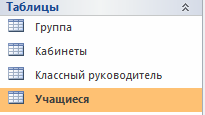 Рис. 1 Таблицы Первая таблица (Рис. 2 Первая таблица). 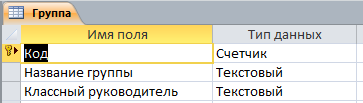 (Рис. 2 Первая таблица). Вторая таблица (Рис. 3 Вторая таблица). 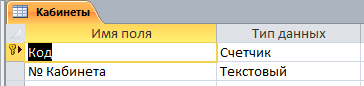 (Рис. 3 Вторая таблица). Третья таблица (Рис. 4 Третья таблица). 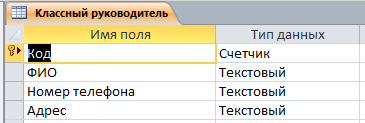 (Рис. 4 Третья таблица). Четвертая таблица (Рис. 5 Четвертая таблица). 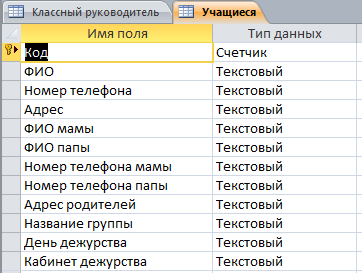 (Рис. 5 Четвертая таблица). База данных создана. Закрываю Access. Перехожу ко второму этапу – создание интерфейс базы данных средствами Delphi. Запускаю Delphi. Сохраняю проект в папку где хранится база данных. Проект будет состоять из главной формы и форм для редактирования таблиц базы данных. Главная форма будет содержать компоненты, отображающие содержимое таблиц, кнопки редактирования, поисковые поля. Кроме форм в проекте будет присутствовать Модуль данных – специальное окно содержащее компоненты обеспечивающие доступ к базе данных. Выбираю меню Файл | Новое | DataModule. Этим вы заставите Delphi создать специальное окно DataModule, которое подходит для хранения компонентов доступа к базам данных. Теперь поместим на Модуль данных компонент ADOConnection с вкладки ADO палитры компонентов. Настроим соединение с сервером, которое должно быть указано в свойстве Connectionstring. Для этого надо дважды щелкнуть кнопкой мыши по строке Connectionstring (или дважды щелкнуть по самому компоненту). Перед вами открывается окно (рис. 6). 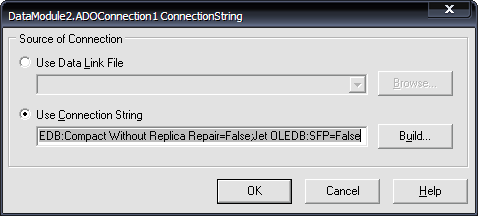 Рис. 6 Окно соединения с сервером Здесь перед нами стоит выбор: - использовать специальный файл (Use Data Link File); - использовать строку подключения (Use Connection String). Щёлкните мышью по кнопке Build. Для доступа к базам данных MS Access используется драйвер Microsoft Jet OLE DB Provider. Такой драйвер обязательно устанавливается на машину вместе с MS Office, а в последних версиях Windows он устанавливается по умолчанию. В определенных случаях может быть установлено сразу две версии этого драйвера, поэтому выберем более новый — Microsoft Jet 4.0 OLE DB Provider. После этого нажмите кнопку Далее (Next), или перейдите на вкладку Подключение (Connection). Первым делом, в строке Выберете или введите имя базы данных (Select or enter a database name), надо ввести имя базы данных (при необходимости и путь). Если база данных будет располагаться в той же директории, что и исполняемый файл приложения, то путь указывать не надо. Теперь заполним следующие поля. - Пользователь (User name). Значение поля можно оставить по умолчанию, если не задано иное при создании базы в MS Access. - Пароль (Password). Если база имеет пароль, то его необходимо указать. - Пустой пароль (Blank password). Если пароль не нужен, то здесь желательно поставить галочку. - Разрешить сохранение пароля (Allow saving password). Если здесь поставить галочку, то пароль может быть сохранен. Если нет, то при каждом запуске программы будет появляться окно с просьбой ввести пароль. Как только вы выберете базу данных, нажмите кнопку Проверить подключение (Test Connection), чтобы протестировать соединение. Если все указано правильно, то должно появиться сообщение Тестирование соединения прошло удачно (Test connection succeeded). Все, можно нажать ОК, чтобы закрыть окно создания строки подключения. Затем еще раз нажать ОК, чтобы закрыть окно редактора строки подключения. Теперь в свойствах компонента ADOConnection отключите свойство LoginPrompt, выставив его в false. Это нужно для того, чтобы при каждом обращении к базе не происходил вызов окна ввода пароля. Далее выставим свойство connectedв true, чтобы произошло соединение с базой. Перейдя в главную форму, выбираю пункт меню Файл/Использовать модуль (File/ Use unit) и в открывшемся окне выбираем DataModule2 это необходимо, чтобы главная форма получила доступ к компонентам хранящимся в модуле данных. Теперь нам надо получить доступ к созданной таблице. Для этого поместим на Модуль данных компонент ADOTable с вкладки ADO палитры компонентов. Теперь можно указать у нашего компонента ADOTable1 в свойстве connection, созданный нами компонент соединения с базой данных. Щелкну по выпадающему списку в свойстве Connection и выберу там единственный пункт ADOConnection1. В свойстве TableNameнужно выбрать имя нашей таблицы . Все, таблица и соединение указаны, можно подключаться. Для этого выставляю свойство Active в true. Для отображения данных из таблицы надо установить на Модуль данных компонент Datasource с вкладки DataAccess (Доступ к данным) палитры компонентов. Теперь этому компоненту надо указать, какую именно таблицу он должен отображать. Для этого в свойстве Datasetнужно из выпадающего списка выбрать компонент ADOTable1, который связан с нашей таблицей . Все приготовления готовы, можно приступать к реальному отображению данных. Самый простой способ отобразить таблицу — установить компонент DBGrid с вкладки DataControl. Этот компонент — сетка, которая может отображать данные в виде таблицы. В этом же компоненте можно добавлять, удалять и редактировать строки нашей таблицы. И последний этап — связывание компонента сетки с компонентом отображения таблицы. Для этого в свойстве Datasource компонента DBGrid1 нужно указать созданный нами компонент DataSource1. Проделываю тоже для остальных таблицы. В итоге модуль данных будет содержать один компонент ADOConnection1 и по три компонента ADOTableи Datasource(рис. 7). 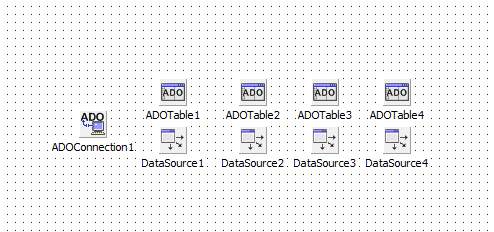 Рис. 7 Модуль данных Работа с подключением базы данных к компонентам окончена. Теперь можно приступить с разбору функционала и кода приложения. Главная форма (Рис. 8 Главная форма). 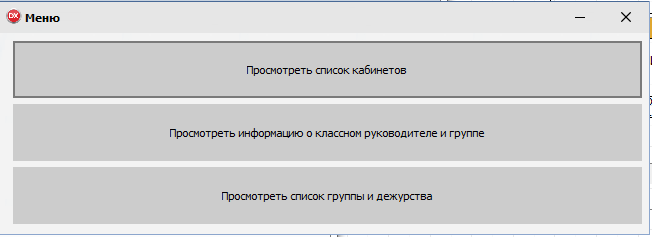 Рис.8 Главная форма. На главной форме располагаются 3 кнопки, которые могут показать следующее: Список всех кабинетов; Показать информацию о группе и ее классном руководителе Отобразить весь список обучающихся с их данными о дежурстве. Теперь перейдем к рассмотрению формы о списком кабинетов (Рис.9 Кабинеты) 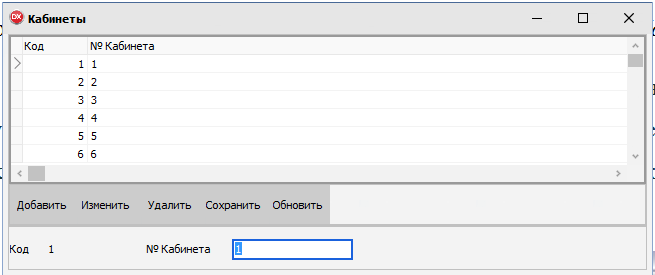 Рис.9 Кабинеты Форма имеет минимальный функционал, который требуется для работы с MS Access. Рассмотрим листинг кода этой формы: procedure TF4.Button1Click(Sender: TObject); begin Unit2.DataModule3.ADOTable2.Last; Unit2.DataModule3.ADOTable2.Insert; end; procedure TF4.Button2Click(Sender: TObject); begin Unit2.DataModule3.ADOTable2.Edit; end; procedure TF4.Button3Click(Sender: TObject); begin Unit2.DataModule3.ADOTable2.Delete; end; procedure TF4.Button4Click(Sender: TObject); begin if Unit2.DataModule3.ADOTable2.Modified then Unit2.DataModule3.ADOTable2.Post; Unit2.DataModule3.ADOTable2.Refresh; ShowMessage('Данные успешно сохранены!'+#13#10+'Нажмите "ОК" для дальнейшей работы с программой"'); end; procedure TF4.Button5Click(Sender: TObject); begin if Unit2.DataModule3.ADOTable2.Modified then Unit2.DataModule3.ADOTable2.Post; if Unit2.DataModule3.ADOTable2.Filtered=True then begin Unit2.DataModule3.ADOTable2.Filtered:=False; end; Unit2.DataModule3.ADOTable2.Refresh; ShowMessage('Данные успешно обновлены!'+#13#10+'Нажмите "ОК" для дальнейшей работы с программой"'); end; Теперь перейдем к форме Общие сведения (Рис. 10 Классный руководитель/Группа). 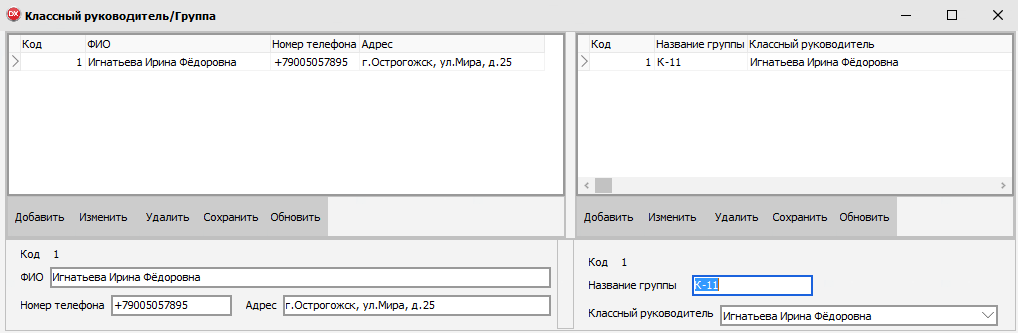 Рис. 10 Классный руководитель/Группа Данная форма отображает данные о группе и ее классном руководителе. Форма имеет программный минимум для работы с базой данных. Рассмотрим листинг кода данной формы: procedure TF3.Button1Click(Sender: TObject); begin Unit2.DataModule3.ADOTable1.Last; Unit2.DataModule3.ADOTable1.Insert; end; procedure TF3.Button2Click(Sender: TObject); begin Unit2.DataModule3.ADOTable1.Edit; end; procedure TF3.Button3Click(Sender: TObject); begin Unit2.DataModule3.ADOTable1.Delete; end; procedure TF3.Button4Click(Sender: TObject); begin if Unit2.DataModule3.ADOTable1.Modified then Unit2.DataModule3.ADOTable1.Post; Unit2.DataModule3.ADOTable1.Refresh; ShowMessage('Данные успешно сохранены!'+#13#10+'Нажмите "ОК" для дальнейшей работы с программой"'); end; procedure TF3.Button5Click(Sender: TObject); begin if Unit2.DataModule3.ADOTable1.Modified then Unit2.DataModule3.ADOTable1.Post; if Unit2.DataModule3.ADOTable1.Filtered=True then begin Unit2.DataModule3.ADOTable1.Filtered:=False; end; Unit2.DataModule3.ADOTable1.Refresh; ShowMessage('Данные успешно обновлены!'+#13#10+'Нажмите "ОК" для дальнейшей работы с программой"'); end; procedure TF3.Button6Click(Sender: TObject); begin Unit2.DataModule3.ADOTable3.Last; Unit2.DataModule3.ADOTable3.Insert; end; procedure TF3.Button7Click(Sender: TObject); begin Unit2.DataModule3.ADOTable3.Edit; end; procedure TF3.Button8Click(Sender: TObject); begin Unit2.DataModule3.ADOTable3.Delete; end; procedure TF3.Button9Click(Sender: TObject); begin if Unit2.DataModule3.ADOTable3.Modified then Unit2.DataModule3.ADOTable3.Post; Unit2.DataModule3.ADOTable3.Refresh; ShowMessage('Данные успешно сохранены!'+#13#10+'Нажмите "ОК" для дальнейшей работы с программой"'); end; procedure TF3.Button10Click(Sender: TObject); begin if Unit2.DataModule3.ADOTable3.Modified then Unit2.DataModule3.ADOTable3.Post; if Unit2.DataModule3.ADOTable3.Filtered=True then begin Unit2.DataModule3.ADOTable3.Filtered:=False; end; Unit2.DataModule3.ADOTable3.Refresh; ShowMessage('Данные успешно обновлены!'+#13#10+'Нажмите "ОК" для дальнейшей работы с программой"'); end; Теперь перейдем к форме Учащиеся/График дежурств (Рис. 11 Учащиеся/График дежурств). 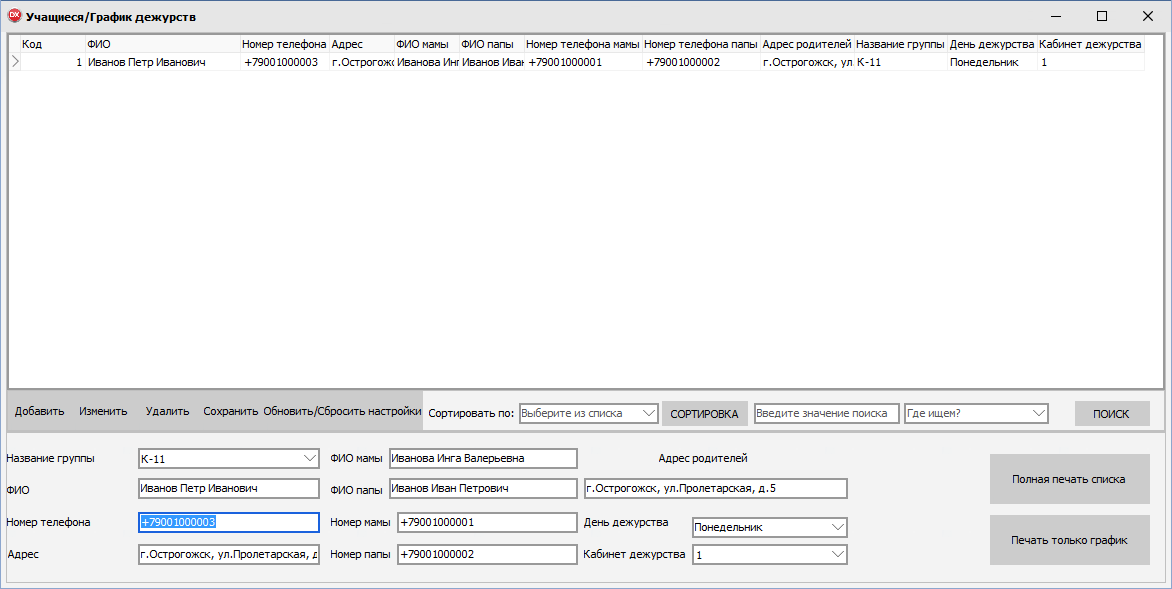 Рис. 11 Учащиеся/График дежурств Эта форма помогает наглядно осмотреть весь состав обучающихся в группе, просмотреть их личные данные и их данные о дежурстве. Форма имеет программный минимум для работы с базой данных, а так же имеет возможность сортировки и поиск по каждому атрибуту. Для классного руководителя имеются 2 отчета для печати: Первый – это полная печать списка; Печать только графика дежурст. Теперь рассмотри программный код этой формы: procedure TF2.Button1Click(Sender: TObject); begin Unit2.DataModule3.ADOTable4.Last; Unit2.DataModule3.ADOTable4.Insert; end; procedure TF2.Button2Click(Sender: TObject); begin Unit2.DataModule3.ADOTable4.Edit; end; procedure TF2.Button3Click(Sender: TObject); begin Unit2.DataModule3.ADOTable4.Delete; end; procedure TF2.Button4Click(Sender: TObject); begin Unit2.DataModule3.ADOTable4Деньдежурства.text := DBComboBox1.Text; Unit2.DataModule3.ADOTable4Кабинетдежурства.text := DBLookupComboBox2.Text; if Unit2.DataModule3.ADOTable4.Modified then Unit2.DataModule3.ADOTable4.Post; Unit2.DataModule3.ADOTable4.Refresh; ShowMessage('Данные успешно сохранены!'+#13#10+'Нажмите "ОК" для дальнейшей работы с программой"'); end; procedure TF2.Button5Click(Sender: TObject); begin if Unit2.DataModule3.ADOTable4.Modified then Unit2.DataModule3.ADOTable4.Post; if Unit2.DataModule3.ADOTable4.Filtered=True then begin Unit2.DataModule3.ADOTable4.Filtered:=False; end; Unit2.DataModule3.ADOTable4.Refresh; ShowMessage('Данные успешно обновлены!'+#13#10+'Нажмите "ОК" для дальнейшей работы с программой"'); end; procedure TF2.Button6Click(Sender: TObject); begin Unit2.DataModule3.ADOTable4.IndexFieldNames:='['+ComboBox1.Text+']'; end; procedure TF2.Button7Click(Sender: TObject); begin Unit2.DataModule3.ADOTable4.Filtered:=True; Unit2.DataModule3.ADOTable4.Filter:='['+ComboBox2.Text+']='''+edit1.Text+''''; end; procedure TF2.Button8Click(Sender: TObject); begin frxReport1.ShowReport(); frxReport1.Print; end; procedure TF2.Button9Click(Sender: TObject); begin frxReport2.ShowReport(); frxReport2.Print; end; Мы рассмотрели весь функционал приложения. Теперь осталось рассмотреть только печать. Печать строится для всех форм одинаково. Для того, чтобы осуществить печать, конвертацию и предварительный просмотр средствами Delphi мы обратимся к группе компонентов FastReport 5.0, найти их можно в разделе ToolPalette| FastReport 5.0. Из этого списка нам потребуется всего три компонента frxDBDatase, frxReport (Рис.12 Добавление компонентов) frxDBDatase – требуется для подключение базы данных. frxReport– требуется непосредственно для печати и передачи базы данных на предварительный просмотр. Для просмотра и печати необходимо создать новую форму и разместить на ней 3 вышеуказанных компонента, это действие нужно произвести для каждой БД, а если быть точнее, то для каждого ADOTable, если Вам потребуется произвести печать, либо предварительный просмотр. Далее соединим юниты между собой, для обеспечение двусторонней передачи данных. После того, как мы выполнили этот шаг, то подключим frxDBDatase к нужной нам базе данных, для этого, в свойстве DataSourceвыберем из списка нужную нам базу данных (Рис.13 Настройка компонентов). 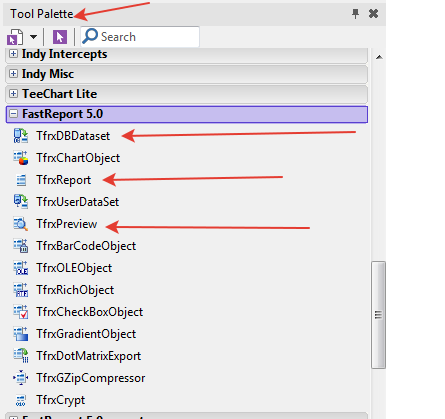 Рис.12 Добавление компонентов 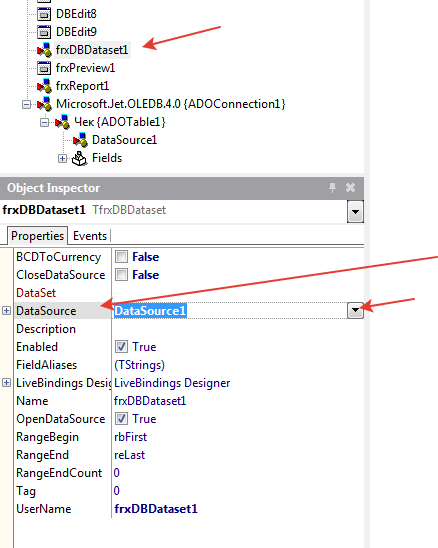 Рис.13 Настройка компонентов Все, настройка компонентов окончена и приложение готово к работе Пример готового отчета при помощи FastReport (рис.14 FastReport.Отчет) Пример готового отчета при помощи FastReport (рис.15 FastReport.Дежурства) 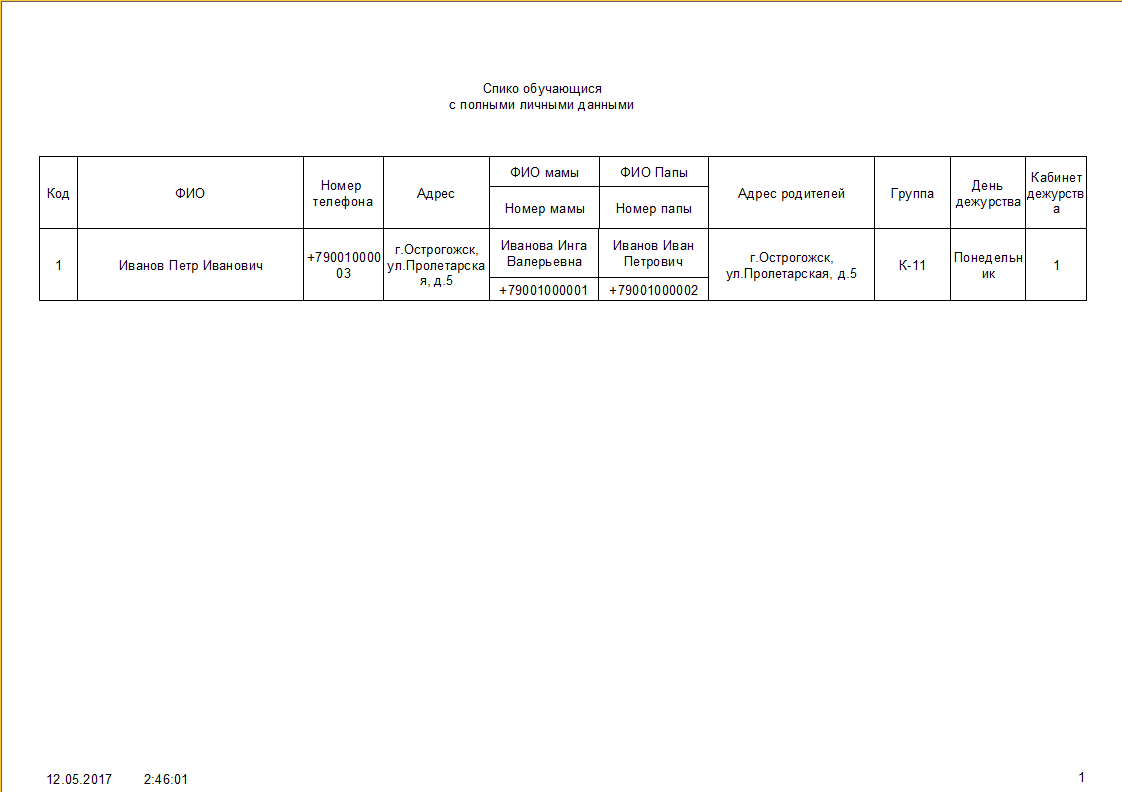 Рис.14 FastReport.Отчет Рис.14 FastReport.Отчет 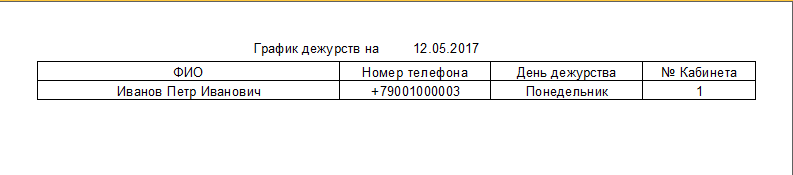 рис.15 FastReport.Дежурства ЗАКЛЮЧЕНИЕ В ходе работы по подготовке данной курсовой мной были углублены знания по теме «Базы данных», «MS Access», «Язык программирования Delphi». Из проделанной работы я узнал: Работа с новой группой компонентов FastReport; Систематизация данных; Работа с различными типами данных; Взаимодействие с несколькими таблицами одновременно. Созданная мной в ходе выполнения курсовой работы программа и база данных, должна помочь классным руководителям облегчить работу с группой,а именно – ускорить работу с составлением графика дежурств по кабинетам, что позволит повысить продуктивность и уменьшить трудозатратность на выполнении рутинной работы, благодаря чему повысится прогрессивность в работе. Программа составляет структурированные отчеты, что поможет более наглядно изучить некоторые вопросы при работе с группой. При появлении новых данных пользователь может в кратчайшие сроки внести их в базу данных и работать с ними. Описанная в данном курсовом проекте база данных должна быть полезна при работе в группе. СПИСОК ЛИТЕРАТУРЫ 1. Голицына О.Л., Попов И.И. Основы алгоритмизации и программирования: Учебное пособие.– М.: Форум: Инфра-М, 2009. - 344 с. 2. Архангельский А. Я., Программирование в Delphi для Windows. Версии 2006, 2007, Turbo Delphi. – М.: ООО «Бином - Пресс», 2007 г. – 1248 с. 3. Аляев Ю. А., Гладков В. П., Козлов О. А. Практикум по алгоритмизации и программированию на языке Паскаль: Учеб. пособие. – М. : Финансы и статистика, 2009. -376 с. |
